Dell XPS 13 9360 User Manual [de]
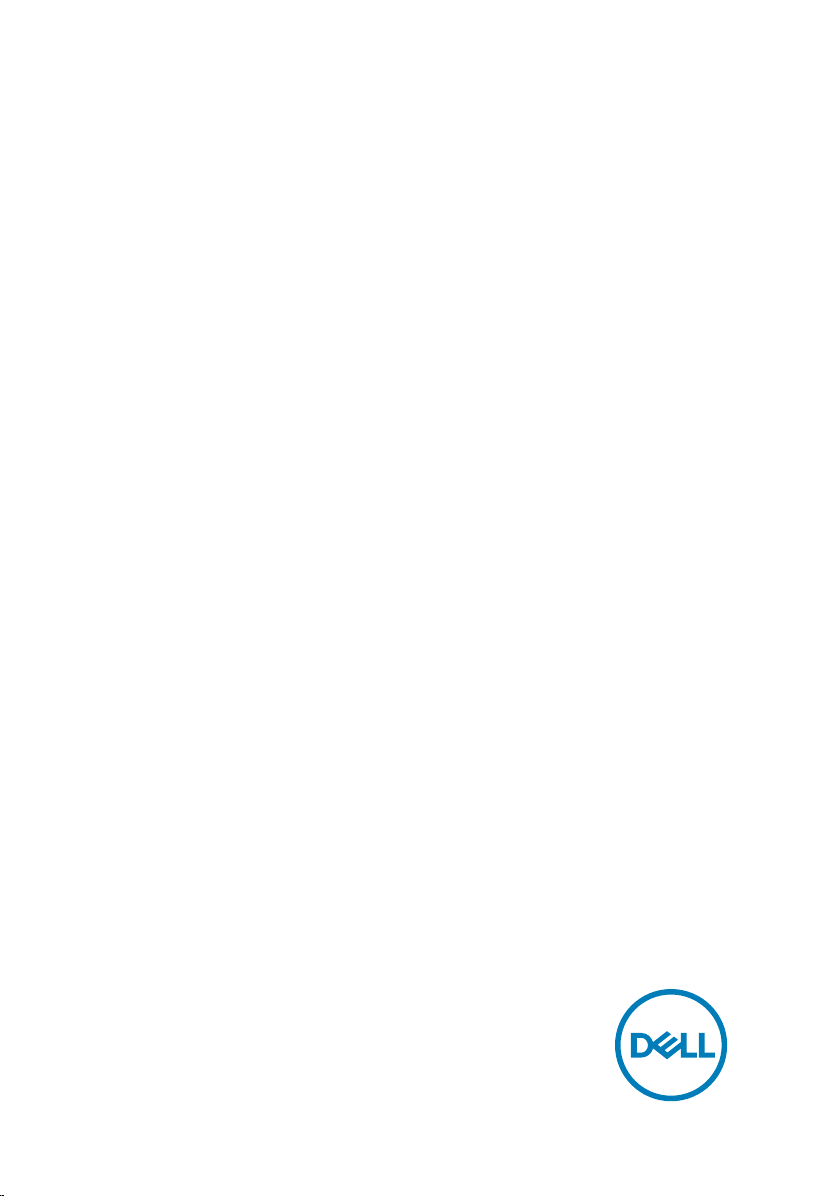
XPS 13
Service-Handbuch
Computer-Modell: XPS 9360
Vorschriftenmodell: P54G
Vorschriftentyp: P54G002
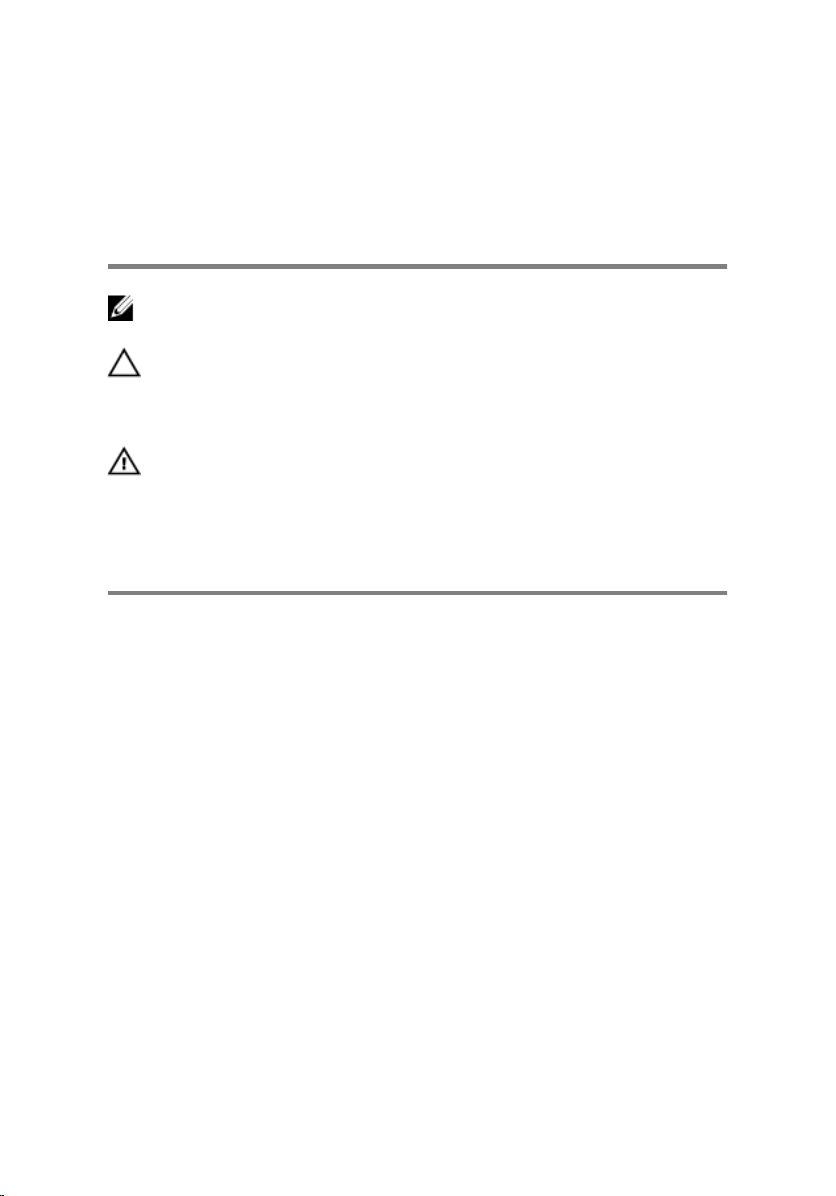
Anmerkungen,
Vorsichtshinweise und
Warnungen
ANMERKUNG: Eine ANMERKUNG macht auf wichtige Informationen
aufmerksam, mit denen Sie Ihr Produkt besser einsetzen können.
VORSICHT: Ein VORSICHTSHINWEIS macht darauf aufmerksam, dass
bei Nichtbefolgung von Anweisungen eine Beschädigung der Hardware
oder ein Verlust von Daten droht, und zeigt auf, wie derartige Probleme
vermieden werden können.
WARNUNG: Durch eine WARNUNG werden Sie auf Gefahrenquellen
hingewiesen, die materielle Schäden, Verletzungen oder sogar den Tod
von Personen zur Folge haben können.
© 2017–2019 Dell Inc. oder ihre Tochtergesellschaften. Alle Rechte vorbehalten. Dell,
EMC und andere Marken sind Marken von Dell Inc. oder Tochterunternehmen. Andere
Markennamen sind möglicherweise Marken der entsprechenden Inhaber.
2019 - 05
Rev. A02
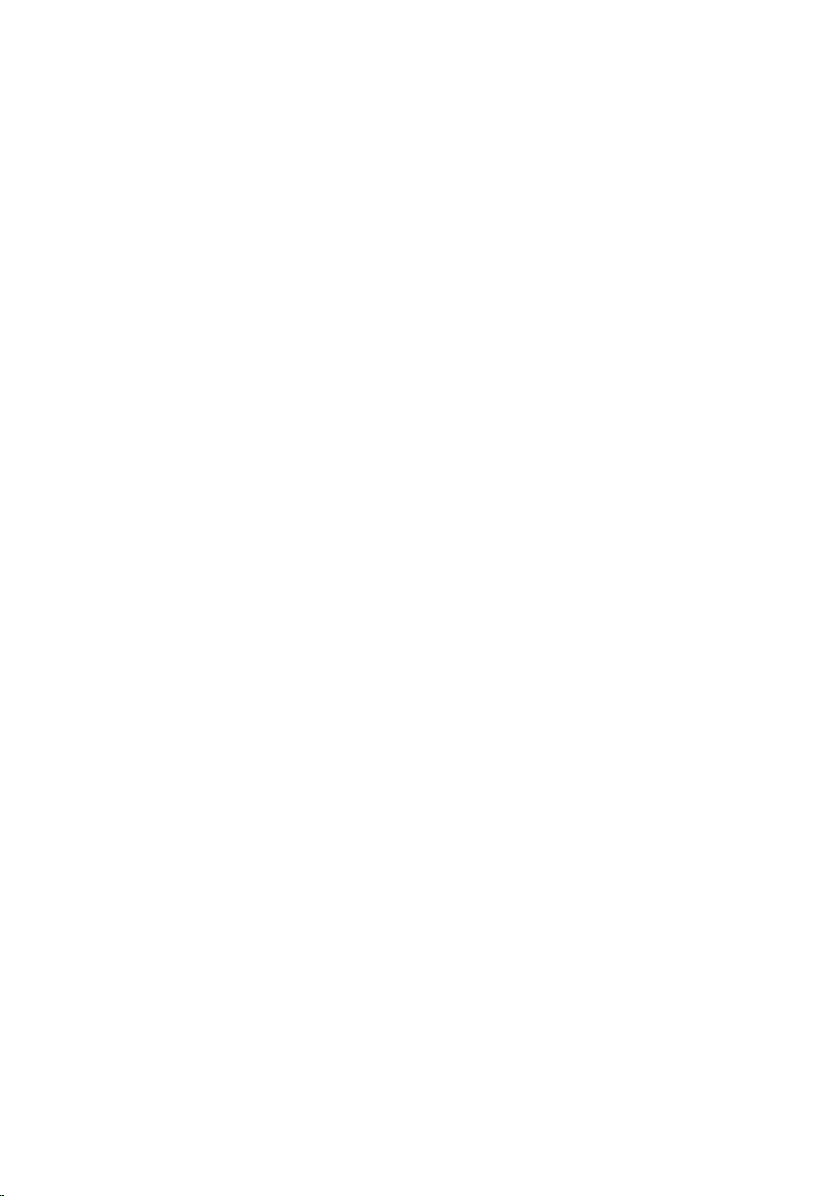
Inhaltsverzeichnis
Vor der Arbeit an Komponenten im Innern des
Computers...................................................................10
Bevor Sie beginnen................................................................................. 10
Sicherheitshinweise.................................................................................10
Empfohlene Werkzeuge.......................................................................... 12
Schraubenliste.........................................................................................12
Nach der Arbeit an Komponenten im Inneren des
Computers...................................................................14
Entfernen der Bodenabdeckung...................................15
Vorgehensweise......................................................................................15
Wiedereinbauen der Bodenabdeckung......................... 18
Vorgehensweise...................................................................................... 18
Entfernen des Akkus....................................................19
Voraussetzungen.................................................................................... 19
Vorgehensweise...................................................................................... 19
Wiedereinbauen des Akkus..........................................22
Vorgehensweise..................................................................................... 22
Voraussetzungen nach der Arbeit am Computer.................................... 22
Entfernen des SSD-Laufwerks.................................... 23
Voraussetzungen....................................................................................23
Vorgehensweise..................................................................................... 23
3
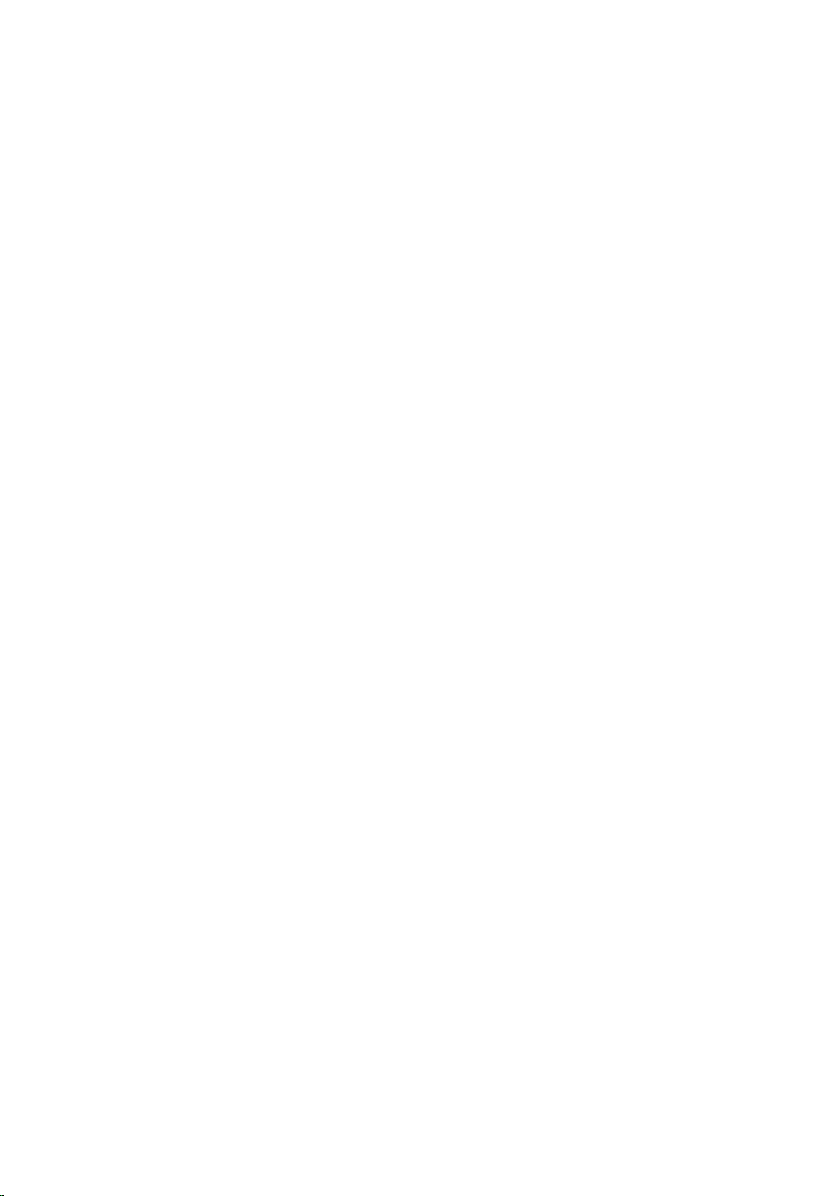
Wiedereinbauen des SSD-Laufwerks...........................25
Vorgehensweise..................................................................................... 25
Voraussetzungen nach der Arbeit am Computer.................................... 27
Entfernen der Wireless-Karte......................................28
Voraussetzungen....................................................................................28
Vorgehensweise..................................................................................... 28
Wiedereinbauen der Wireless-Karte............................ 30
Vorgehensweise..................................................................................... 30
Voraussetzungen nach der Arbeit am Computer.................................... 32
Entfernen der Lautsprecher........................................ 33
Voraussetzungen....................................................................................33
Vorgehensweise..................................................................................... 33
Wiedereinbauen der Lautsprecher...............................35
Vorgehensweise..................................................................................... 35
Voraussetzungen nach der Arbeit am Computer.................................... 35
Entfernen der Knopfzellenbatterie...............................36
Voraussetzungen....................................................................................36
Vorgehensweise..................................................................................... 36
Wiedereinbauen der Knopfzellenbatterie..................... 38
Vorgehensweise..................................................................................... 38
Voraussetzungen nach der Arbeit am Computer.................................... 38
Entfernen des Kühlkörpers.......................................... 39
Voraussetzungen....................................................................................39
Vorgehensweise..................................................................................... 39
4
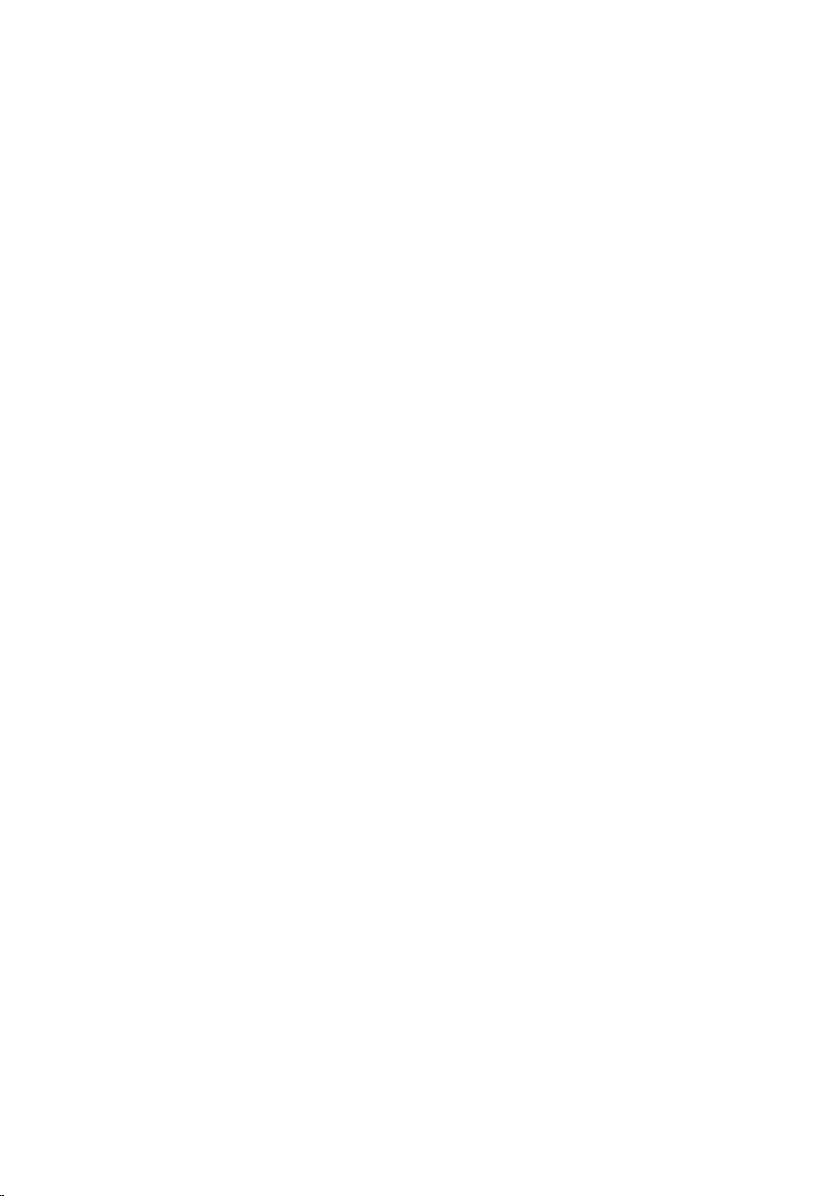
Wiedereinbauen des Kühlkörpers................................. 41
Vorgehensweise...................................................................................... 41
Voraussetzungen nach der Arbeit am Computer.....................................41
Entfernen des Akkustatusanzeigenkabels mit den
Mikrofonen..................................................................42
Voraussetzungen....................................................................................42
Vorgehensweise..................................................................................... 42
Wiederanbringen des Akkustatusanzeigenkabels mit
den Mikrofonen........................................................... 44
Vorgehensweise..................................................................................... 44
Voraussetzungen nach der Arbeit am Computer.................................... 44
Entfernen des Touchpads............................................45
Voraussetzungen....................................................................................45
Vorgehensweise..................................................................................... 45
Austauschen des Touchpads....................................... 48
Vorgehensweise..................................................................................... 48
Voraussetzungen nach der Arbeit am Computer.................................... 48
Entfernen des E/A-Platinenkabels ..............................49
Voraussetzungen....................................................................................49
Vorgehensweise..................................................................................... 49
Wiedereinbauen des E/A-Platinenkabels .....................51
Vorgehensweise...................................................................................... 51
Voraussetzungen nach der Arbeit am Computer.....................................51
5
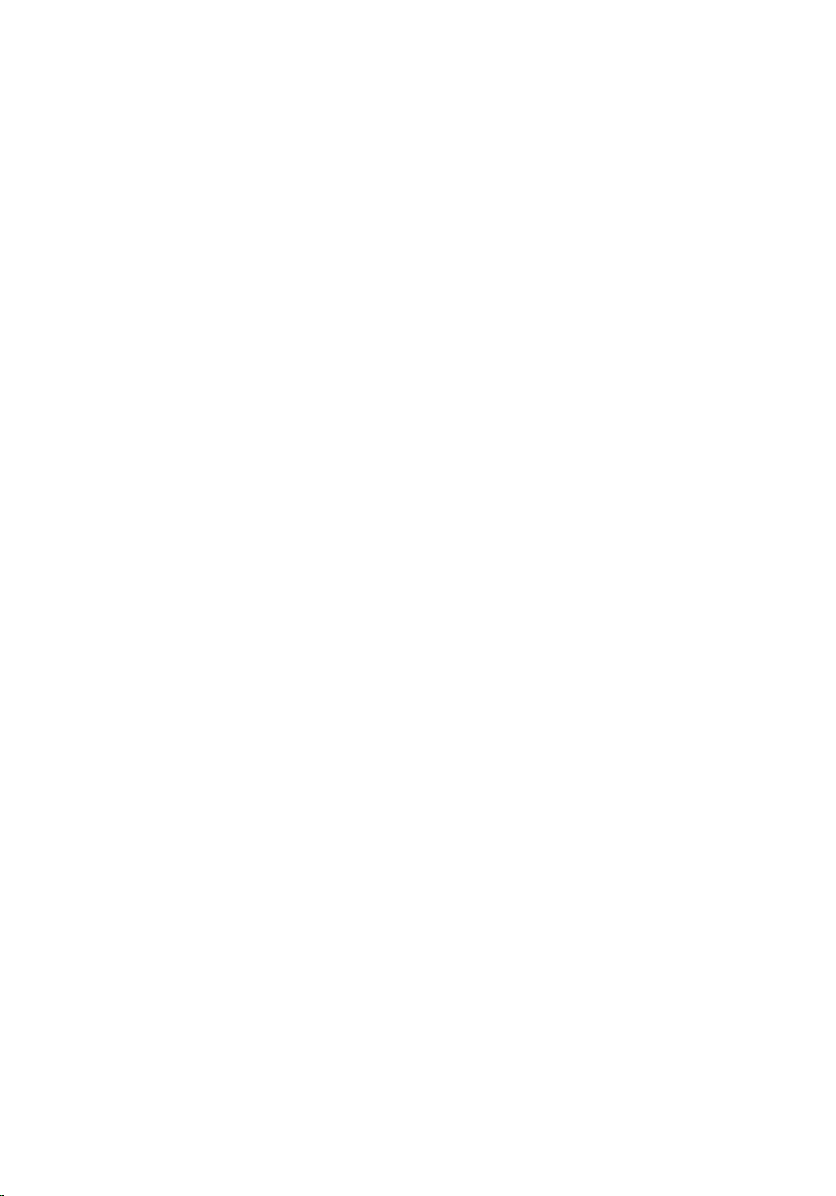
Entfernen der E/A-Platine...........................................52
Voraussetzungen....................................................................................52
Vorgehensweise..................................................................................... 52
Wiedereinbauen der E/A-Platine................................. 55
Vorgehensweise..................................................................................... 55
Voraussetzungen nach der Arbeit am Computer....................................55
Entfernen der Bildschirmbaugruppe............................56
Voraussetzungen....................................................................................56
Vorgehensweise..................................................................................... 56
Wiedereinsetzen der Bildschirmbaugruppe..................62
Vorgehensweise..................................................................................... 62
Voraussetzungen nach der Arbeit am Computer.................................... 63
Entfernen der Bildschirmscharnierabdeckung............. 64
Voraussetzungen....................................................................................64
Vorgehensweise..................................................................................... 64
Austauschen der Bildschirmscharnierabdeckung.........66
Vorgehensweise..................................................................................... 66
Voraussetzungen nach der Arbeit am Computer....................................66
Entfernen der Antenne................................................ 67
Voraussetzungen....................................................................................67
Vorgehensweise..................................................................................... 67
Auswechseln der Antenne........................................... 69
Vorgehensweise..................................................................................... 69
Voraussetzungen nach der Arbeit am Computer....................................69
6
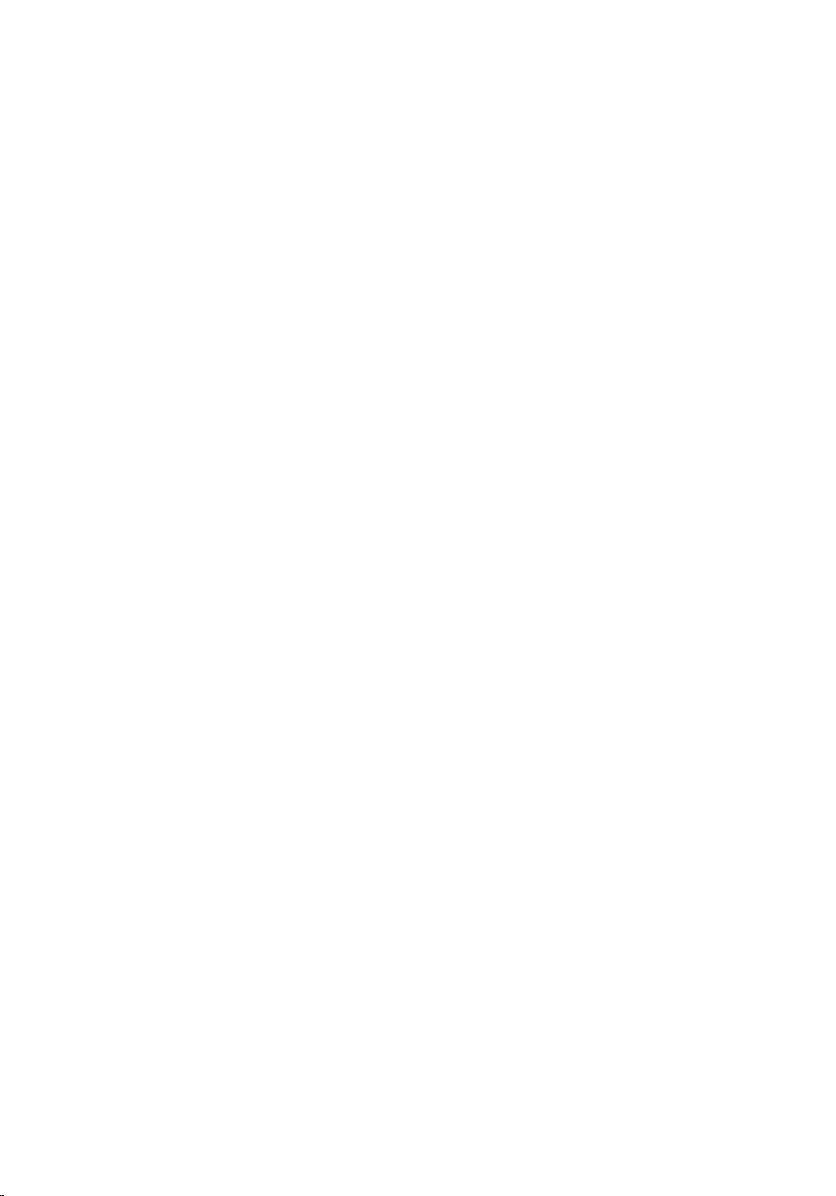
Entfernen der Systemplatine.......................................70
Voraussetzungen....................................................................................70
Vorgehensweise..................................................................................... 70
Wiedereinbauen der Systemplatine............................. 75
Vorgehensweise..................................................................................... 75
Voraussetzungen nach der Arbeit am Computer.................................... 76
Eingabe der Service-Tag-Nummer im BIOS-Setup-Programm................76
Entfernen des Netzadapteranschlusses.......................77
Voraussetzungen.................................................................................... 77
Vorgehensweise......................................................................................77
Wiedereinbauen des Netzadapteranschlusses............. 79
Vorgehensweise..................................................................................... 79
Voraussetzungen nach der Arbeit am Computer.................................... 79
Entfernen des Lüfters................................................. 80
Voraussetzungen....................................................................................80
Vorgehensweise..................................................................................... 80
Wiedereinbauen des Lüfters........................................ 83
Vorgehensweise..................................................................................... 83
Voraussetzungen nach der Arbeit am Computer.................................... 83
Entfernen der Tastatur................................................ 84
Voraussetzungen....................................................................................84
Vorgehensweise..................................................................................... 85
Wiedereinbauen der Tastatur.......................................88
Vorgehensweise..................................................................................... 88
Voraussetzungen nach der Arbeit am Computer.................................... 88
7
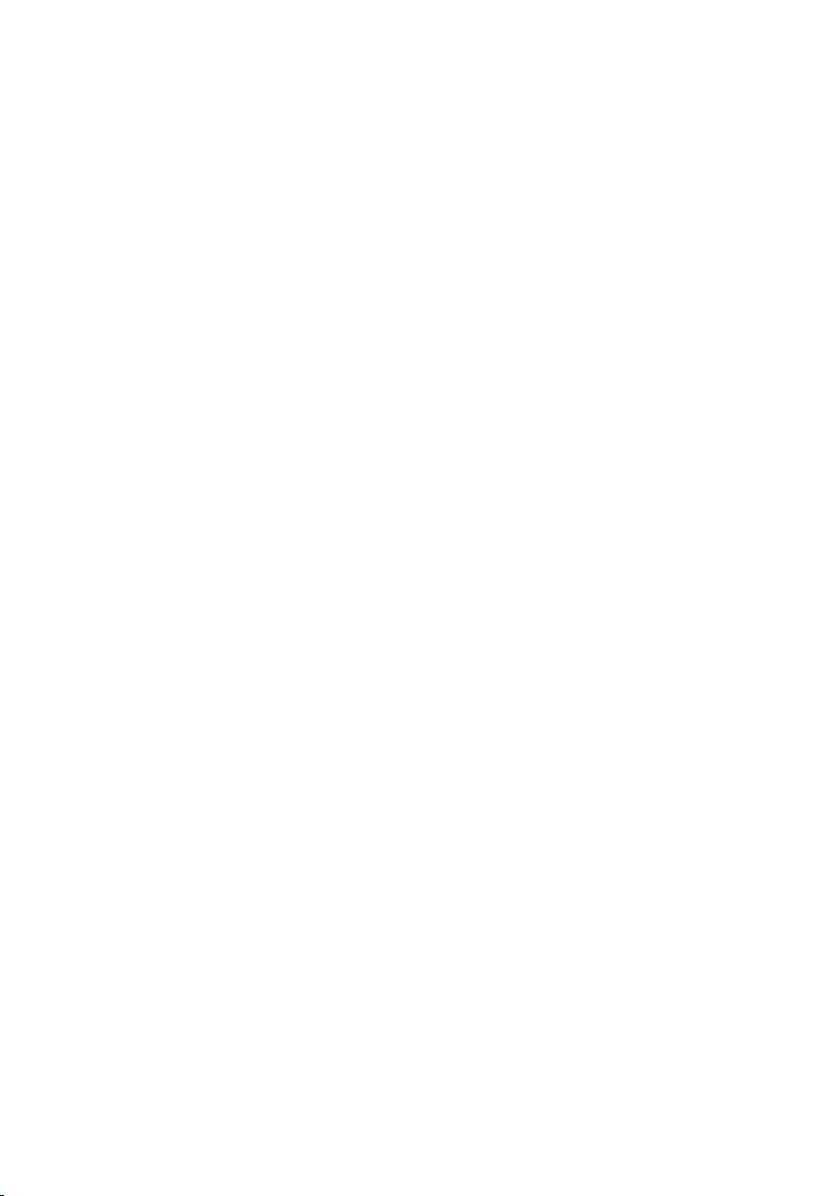
Entfernen der Handballenstütze..................................90
Voraussetzungen....................................................................................90
Vorgehensweise...................................................................................... 91
Austauschen der Handballenstütze............................. 92
Vorgehensweise..................................................................................... 92
Voraussetzungen nach der Arbeit am Computer.................................... 93
Herunterladen von Treibern.........................................94
Herunterladen der Audiotreiber.............................................................. 94
Herunterladen des Grakkartentreibers..................................................94
Herunterladen des USB 3.0-Treibers.......................................................95
Herunterladen des WLAN-Treibers.........................................................96
Herunterladen des Medienkartenlesegeräte-Treibers..............................96
Herunterladen des Chipsatz-Treibers...................................................... 97
Herunterladen des Netzwerktreibers......................................................98
System-Setup.............................................................99
Startreihenfolge..................................................................................... 99
Navigationstasten.................................................................................. 99
System-Setup.......................................................................................100
Aufrufen des BIOS-Setup-Programms..................................................100
System-Setup-Optionen........................................................................101
System- und Setup-Kennwort...............................................................110
Zuweisen eines System- oder Setup-Passworts..............................110
Löschen oder Ändern eines vorhandenen System- und Setup-
Kennworts........................................................................................111
Löschen von CMOS-Einstellungen.................................................. 112
Löschen von Kennwörtern für BIOS (System-Setup) und
Systemkennwörtern.........................................................................112
8
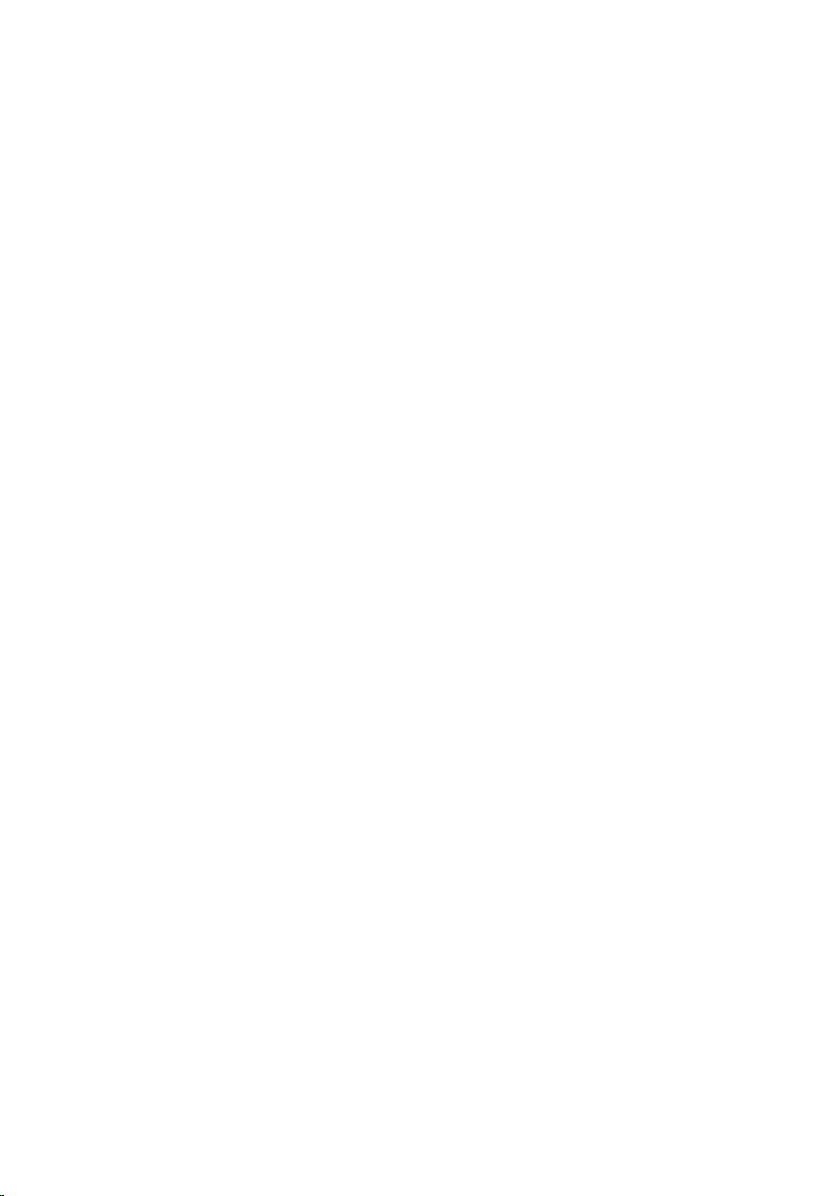
Fehlerbehebung..........................................................113
Aktualisieren des BIOS...........................................................................113
Aktualisieren des BIOS (USB-Stick).......................................................113
Enhanced Pre-boot System Assessment (ePSA, Erweiterte
Systemtests vor Hochfahren des Computers)....................................... 114
Ausführen der ePSA-Diagnose........................................................ 115
Systemdiagnoseanzeigen...................................................................... 115
Reststromentladung.............................................................................. 117
Ein- und Ausschalten des WLAN........................................................... 117
Hilfe erhalten und Kontaktaufnahme mit Dell..............119
Selbsthilfe-Ressourcen..........................................................................119
Kontaktaufnahme mit Dell.....................................................................120
9
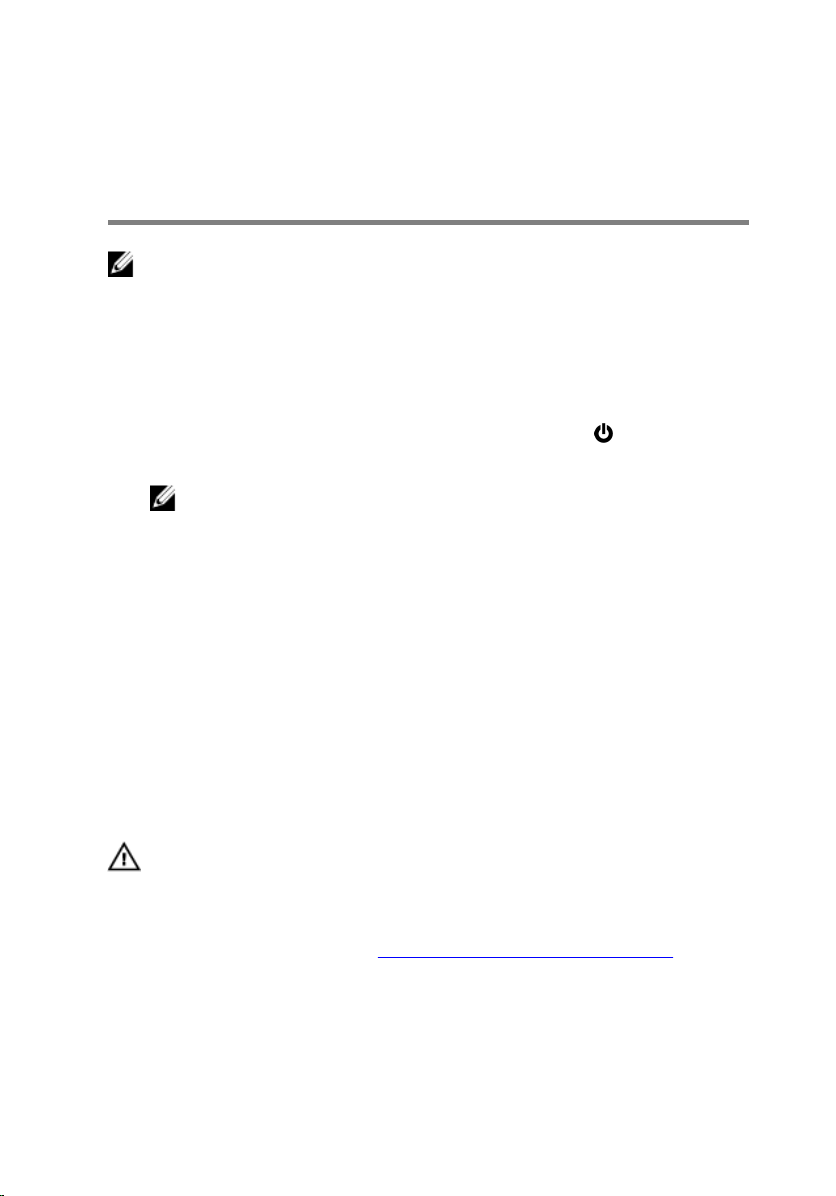
Vor der Arbeit an Komponenten im Innern des Computers
ANMERKUNG: Die Abbildungen in diesem Dokument können von Ihrem
Computer abweichen, je nach der von Ihnen bestellten Konguration.
Bevor Sie beginnen
1 Speichern und schließen Sie alle geöneten Dateien und beenden Sie alle
geöneten Programme.
2 Fahren Sie den Computer herunter. Klicken Sie auf Start → Ein/Aus →
Herunterfahren.
ANMERKUNG: Wenn Sie ein anderes Betriebssystem benutzen, lesen
Sie bitte in der entsprechenden Betriebssystemdokumentation nach,
wie der Computer heruntergefahren wird.
3 Trennen Sie Ihren Computer sowie alle daran angeschlossenen Geräte vom
Stromnetz.
4 Trennen Sie alle angeschlossenen Netzwerkgeräte und Peripheriegeräte wie z. B.
Tastatur, Maus und Monitor vom Computer.
5 Entfernen Sie alle Medienkarten und optische Datenträger aus dem Computer,
falls vorhanden.
Sicherheitshinweise
Beachten Sie folgende Sicherheitsrichtlinien, damit Ihr Computer vor möglichen
Schäden geschützt und Ihre eigene Sicherheit sichergestellt ist.
WARNUNG: Bevor Sie Arbeiten im Inneren des Computers ausführen, lesen
Sie zunächst die im Lieferumfang des Computers enthaltenen
Sicherheitshinweise. Weitere Informationen zur bestmöglichen Einhaltung
der Sicherheitsrichtlinien nden Sie auf der Homepage zur
Richtlinienkonformität unter www.dell.com/regulatory_compliance.
10
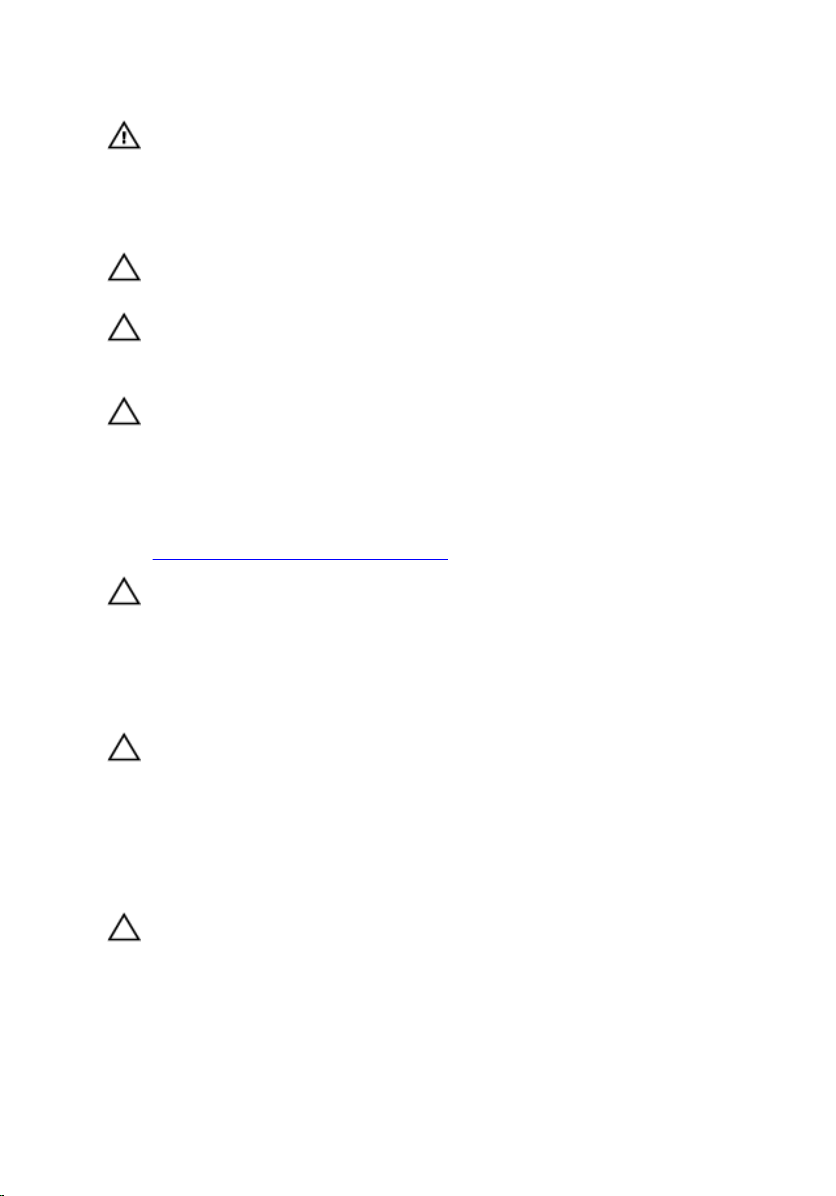
WARNUNG: Trennen Sie den Computer vom Netz, bevor Sie die
Computerabdeckung oder Verkleidungselemente entfernen. Bringen Sie
nach Abschluss der Arbeiten innerhalb des Computers wieder alle
Abdeckungen, Verkleidungselemente und Schrauben an, bevor Sie das
Gerät erneut an das Stromnetz anschließen.
VORSICHT: Achten Sie auf eine ebene und saubere Arbeitsäche, um
Schäden am Computer zu vermeiden.
VORSICHT: Greifen Sie Bauteile und Karten nur an den Außenkanten und
berühren Sie keine Steckverbindungen oder Kontakte, um Schäden an
diesen zu vermeiden.
VORSICHT: Sie dürfen nur Fehlerbehebungsmaßnahmen durchführen und
Reparaturen vornehmen, wenn Sie durch das Dell Team für technische
Unterstützung dazu autorisiert oder angeleitet wurden. Schäden durch
nicht von Dell genehmigte Wartungsversuche werden nicht durch die
Garantie abgedeckt. Weitere Informationen nden Sie in den
Sicherheitshinweisen, die mit dem Produkt geliefert wurden, oder unter
www.dell.com/regulatory_compliance.
VORSICHT: Bevor Sie Komponenten im Innern des Computers berühren,
müssen Sie sich erden. Berühren Sie dazu eine nicht lackierte
Metalloberäche, beispielsweise Metallteile an der Rückseite des
Computers. Wiederholen Sie diese Erdung während der Arbeit am System
regelmäßig, um statische Elektrizität abzuleiten, die interne Bauteile
beschädigen könnte.
VORSICHT: Ziehen Sie beim Trennen des Geräts nur am Stecker oder an
der Zuglasche und nicht am Kabel selbst. Einige Kabel verfügen über
Anschlussstecker mit Sperrzungen oder Fingerschrauben, die vor dem
Trennen des Kabels gelöst werden müssen. Ziehen Sie die Kabel beim
Trennen möglichst gerade ab, um die Anschlussstifte nicht zu beschädigen
bzw. zu verbiegen. Stellen Sie beim Anschließen von Kabeln sicher, dass die
Anschlüsse korrekt orientiert und ausgerichtet sind.
VORSICHT: Drücken Sie auf im Medienkartenlesegerät installierte Karten,
um sie auszuwerfen.
11
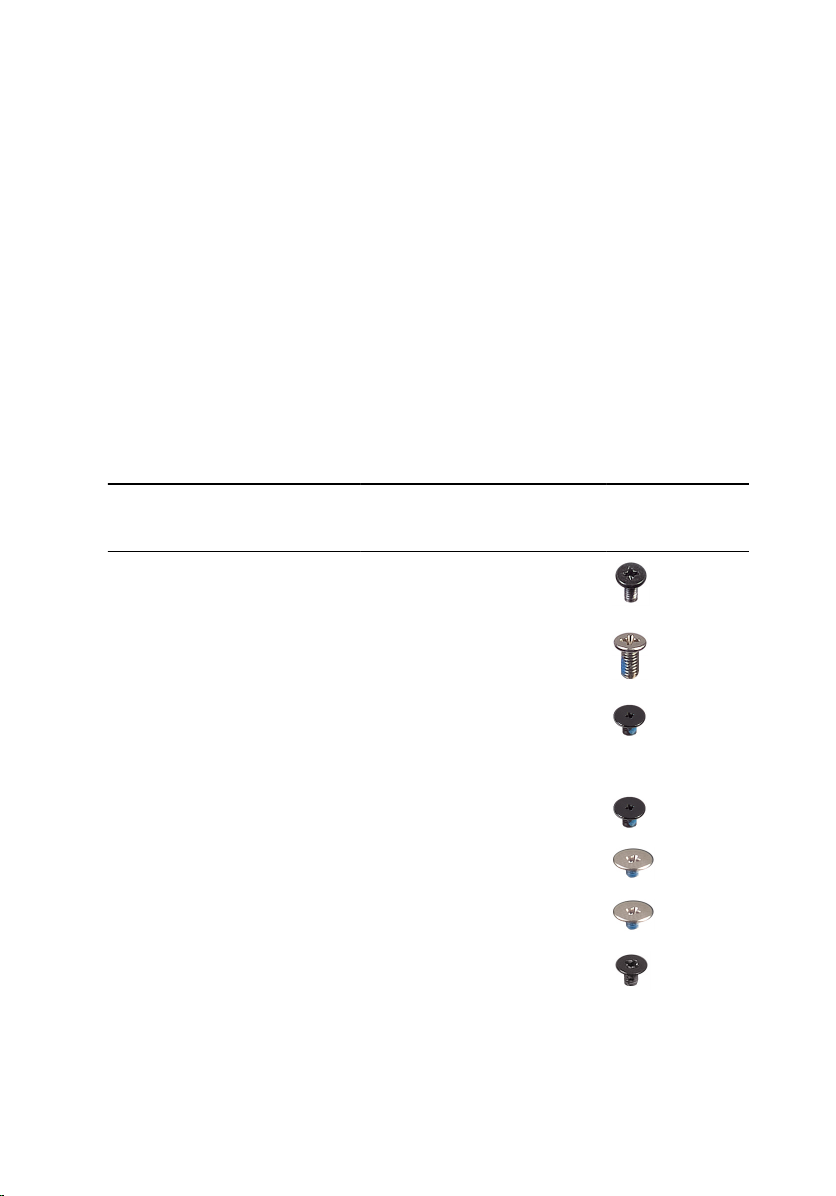
Empfohlene Werkzeuge
Für die in diesem Dokument beschriebenen Arbeitsschritte können die folgenden
Werkzeuge erforderlich sein:
• Kreuzschlitzschraubenzieher
• Torxschraubenzieher Nr. 5 (T5)
• Kunststostift
Schraubenliste
Die folgende Tabelle enthält die Liste der Schrauben, die zur Befestigung
verschiedener Komponenten verwendet werden.
Tabelle 1. Schraubenliste
Komponente Zur
Antenne Hintere
Bildschirmsch
arniere
Halterung des
Fingerabdruck
lesegeräts
(optional)
Tastatur Handballenstüt
Touchpad Handballenstüt
Lautsprecher Handballenstüt
Netzadaptera
nschluss
Befestigung
von
Bildschirmabde
ckung
Hintere
Bildschirmabde
ckung
Handballenstüt
zen-Baugruppe
zen-Baugruppe
zen-Baugruppe
zen-Baugruppe
Handballenstüt
zen-Baugruppe
SchraubentypMenge Abbildung
Schraube
M2x4 4
M2,5x6 4
M1.6x1.5 1
M1.6x1.5 30
M2 x 2 4
M2 x 2 4
M2x3 1
12
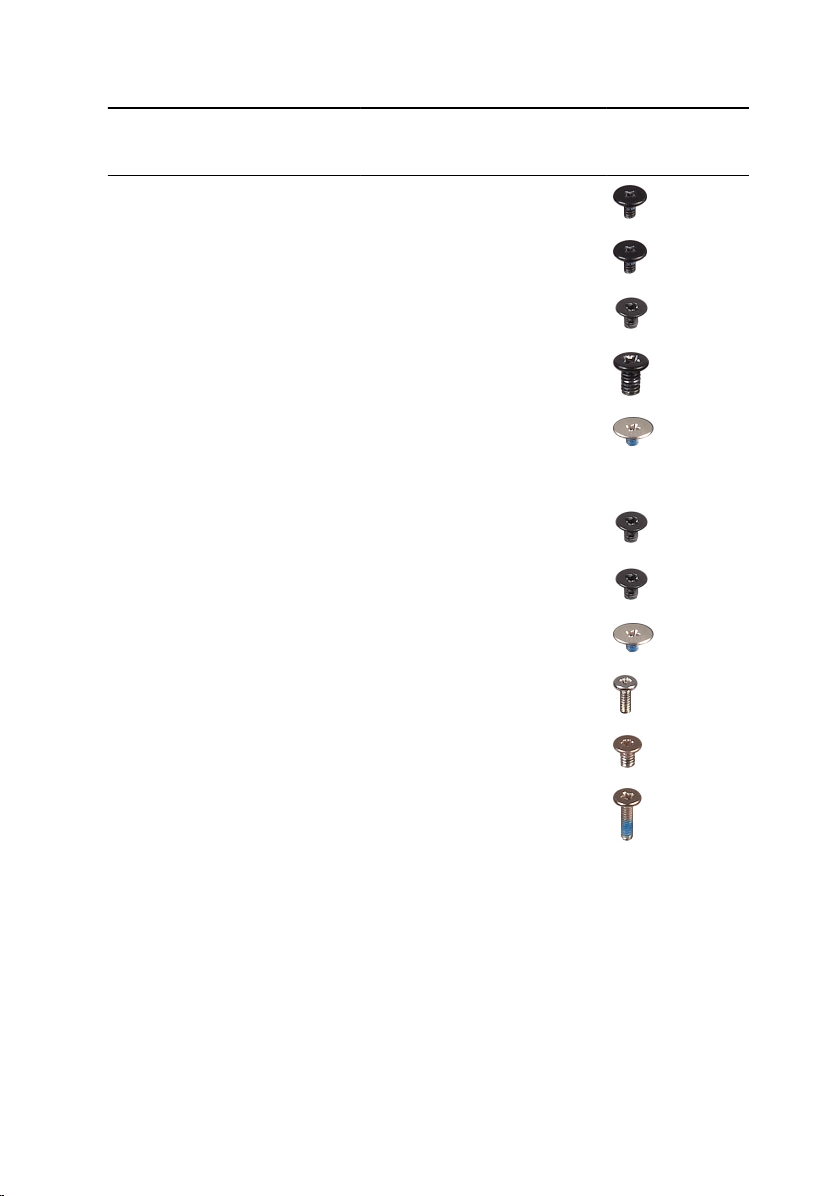
Komponente Zur
Befestigung
von
Systemplatine Handballenstüt
zen-Baugruppe
SchraubentypMenge Abbildung
Schraube
M1.6x3 7
E/A-Platine Handballenstüt
zen-Baugruppe
Kühlkörper Systemplatine M2x3 4
Scharnierhalte
rungen
Festplatten-/
SSDLaufwerk
WirelessKarte
Bildschirmkab
elhalterung
Akku Handballenstüt
Akku Handballenstüt
Bodenabdeck
ung
Bodenabdeck
ung
Handballenstüt
zen-Baugruppe
Festplatten-/
SSDRückwandplati
nenhalterung
Systemplatine M2x3 1
Systemplatine M2x3 2
zen-Baugruppe
zen-Baugruppe
Handballenstüt
zen-Baugruppe
Handballenstüt
zen-Baugruppe
M1.6x3 2
M2,5x4 4
M2 x 2 1
M2 x 2 3
M1.6x4 1
M2x3, Torx 8
M1.6x6 1
13
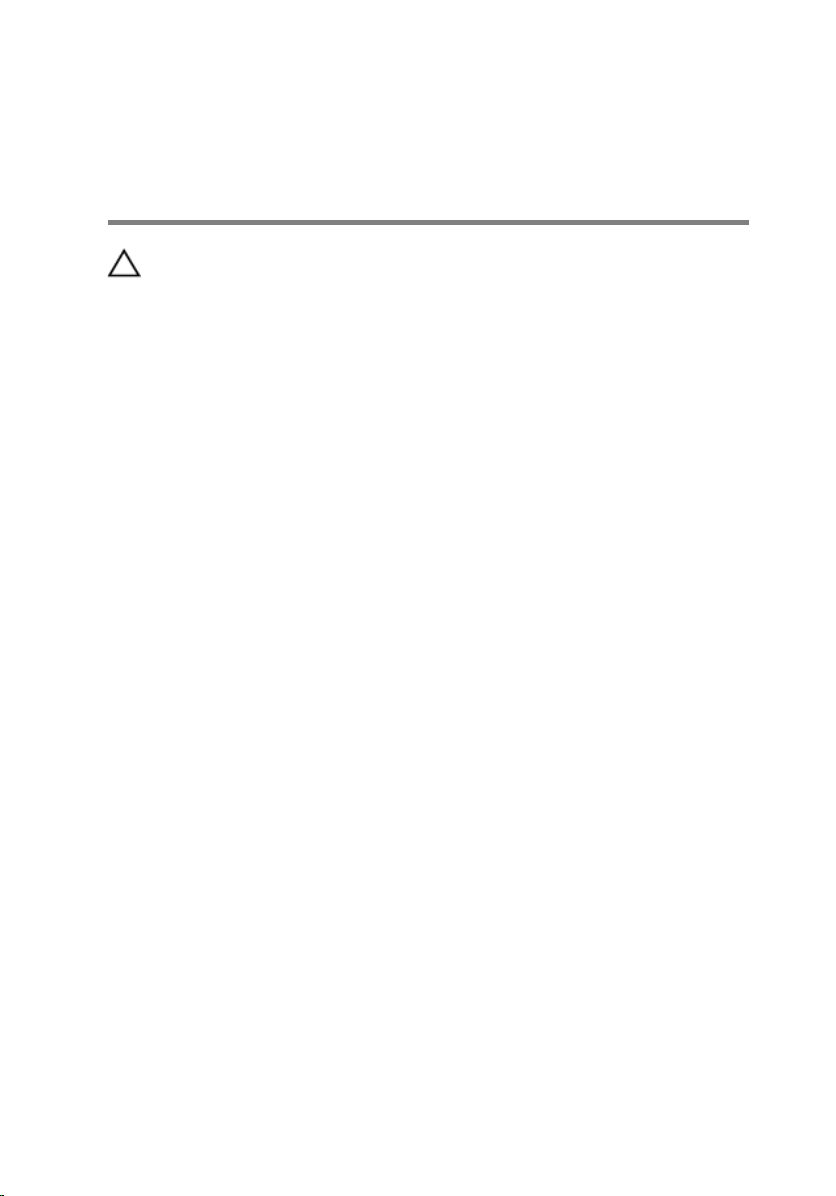
Nach der Arbeit an Komponenten im Inneren des Computers
VORSICHT: Im Inneren des Computers vergessene oder lose Schrauben
können den Computer erheblich beschädigen.
1 Bringen Sie alle Schrauben wieder an und stellen Sie sicher, dass sich im Inneren
des Computers keine losen Schrauben mehr benden.
2 Schließen Sie alle externen Geräte, Peripheriegeräte oder Kabel wieder an, die
Sie vor dem Arbeiten an Ihrem Computer entfernt haben.
3 Setzen Sie alle Medienkarten, Laufwerke oder andere Teile wieder ein, die Sie
vor dem Arbeiten an Ihrem Computer entfernt haben.
4 Schließen Sie den Computer sowie alle daran angeschlossenen Geräte an das
Stromnetz an.
5 Schalten Sie den Computer ein.
14
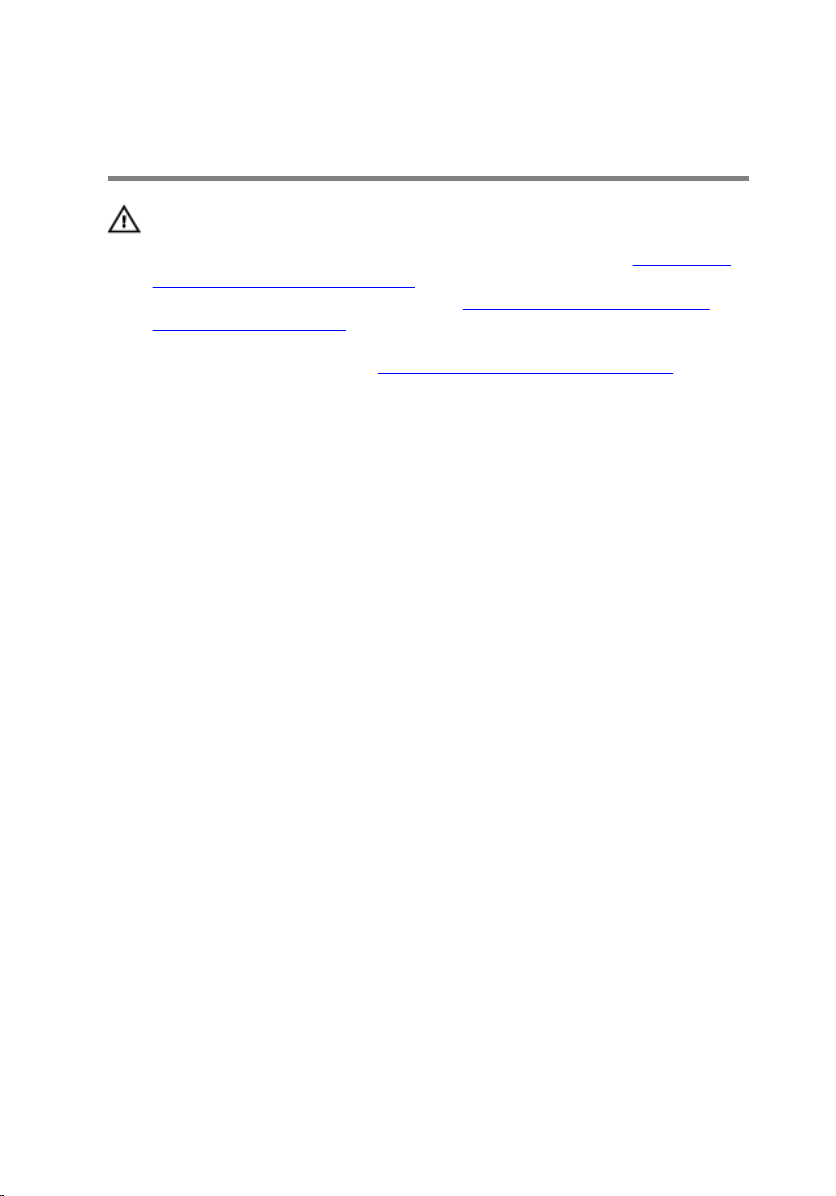
Entfernen der Bodenabdeckung
WARNUNG: Bevor Sie Arbeiten im Inneren des Computers ausführen, lesen
Sie zunächst die im Lieferumfang des Computers enthaltenen
Sicherheitshinweise und befolgen Sie die Anweisungen unter Bevor Sie im
Inneren Ihres Computers arbeiten.. Befolgen Sie nach Arbeiten im Inneren
des Computers die Anweisungen unter.
Inneren Ihres Computers. Weitere Informationen zur bestmöglichen
Einhaltung der Sicherheitsrichtlinien nden Sie auf der Homepage zur
Richtlinienkonformität unter www.dell.com/regulatory_compliance.
Vorgehensweise
1 Önen Sie die Systememblemklappe mit den Fingerspitzen.
2 Entfernen Sie die Schraube (M1.6x6), mit der die Abdeckung für die Unterseite
an der Handballenstützen-Baugruppe befestigt ist.
nach Abschluss der Arbeiten im
15
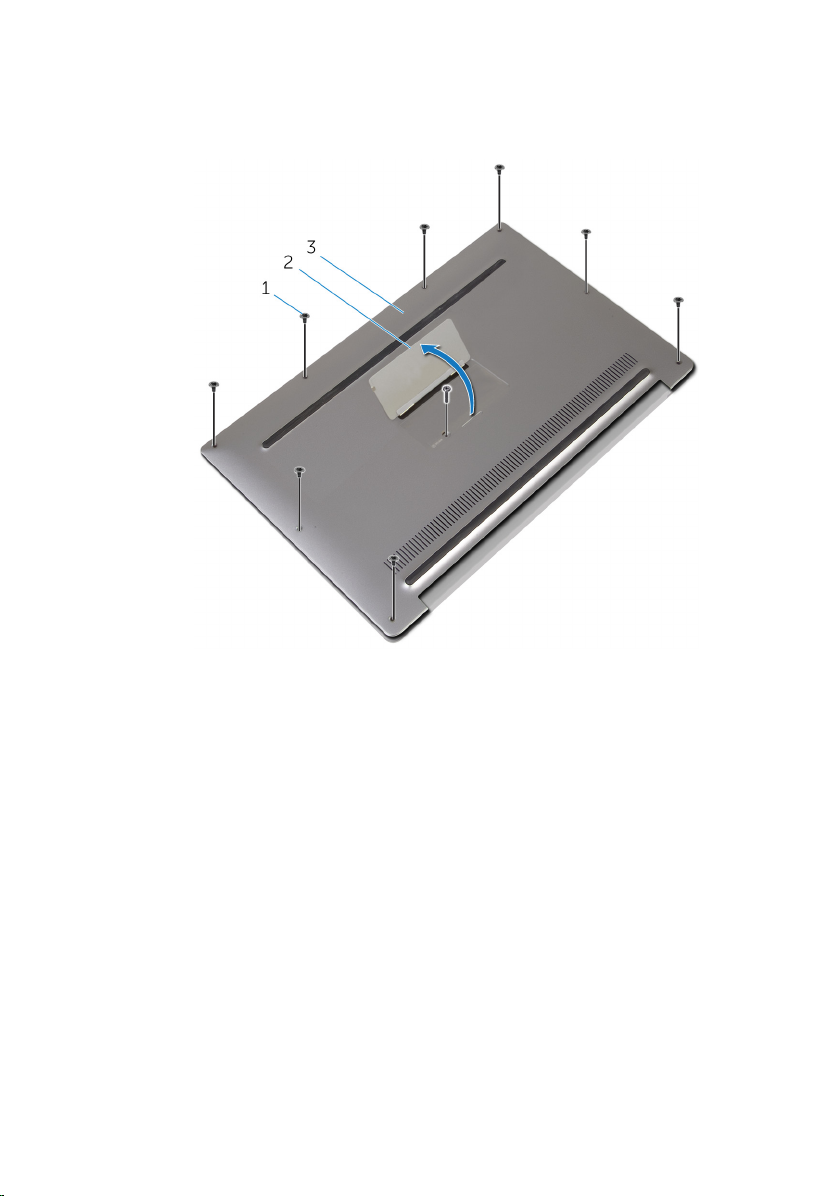
3 Entfernen Sie die acht Schrauben (M2x3, Torx), mit denen die Abdeckung für
die Unterseite an der ist.
Abbildung 1. Entfernen der Bodenabdeckung
1
Schrauben (9) 2 Systememblem
3 Bodenabdeckung
4 Hebeln Sie beginnend von der Rückseite des Computers mithilfe eines
Plastikstifts die Bodenabdeckung auf.
16

5 Heben Sie die Bodenabdeckung von der Handballenstützenbaugruppe ab.
Abbildung 2. Entfernen der Bodenabdeckung
1 Handballenstützen-Baugruppe 2 Bodenabdeckung
3 Kunststostift
17
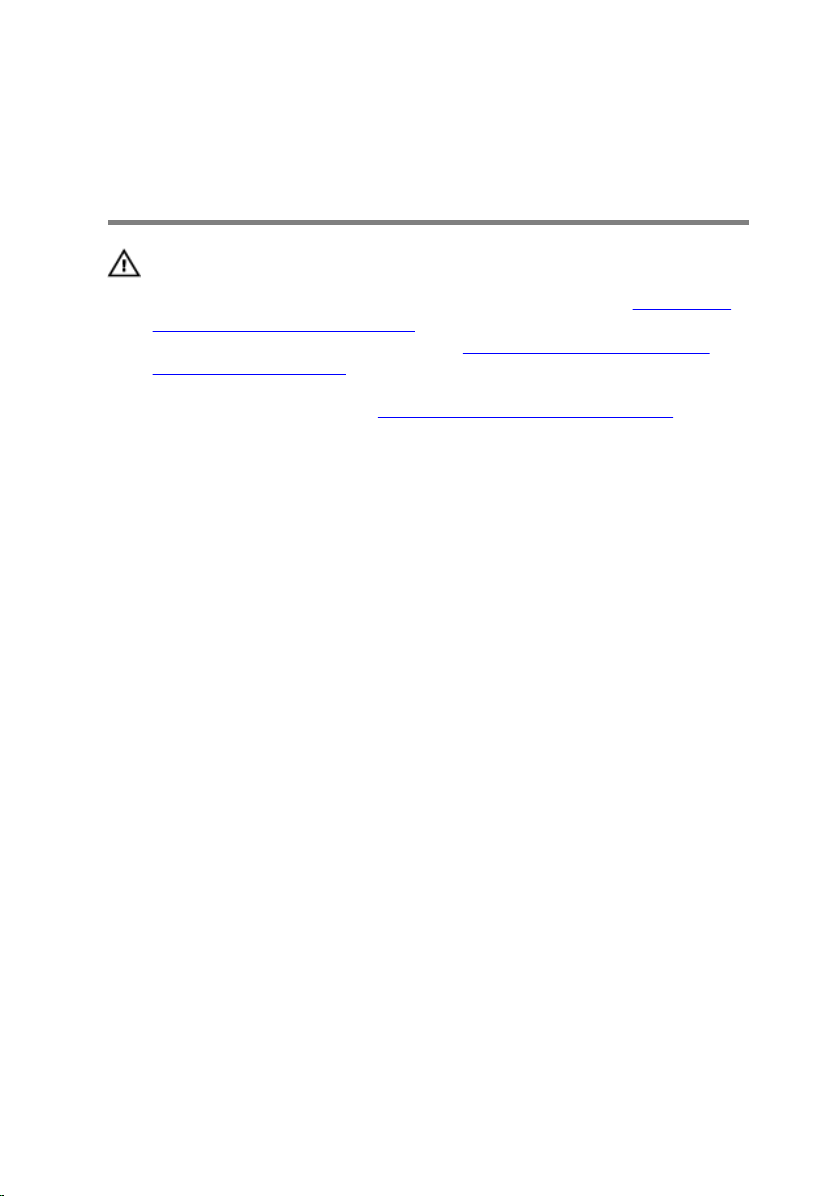
Wiedereinbauen der Bodenabdeckung
WARNUNG: Bevor Sie Arbeiten im Inneren des Computers ausführen, lesen
Sie zunächst die im Lieferumfang des Computers enthaltenen
Sicherheitshinweise und befolgen Sie die Anweisungen unter Bevor Sie im
Inneren Ihres Computers arbeiten.. Befolgen Sie nach Arbeiten im Inneren
des Computers die Anweisungen unter.
Inneren Ihres Computers. Weitere Informationen zur bestmöglichen
Einhaltung der Sicherheitsrichtlinien nden Sie auf der Homepage zur
Richtlinienkonformität unter www.dell.com/regulatory_compliance.
Vorgehensweise
1 Richten Sie die Schraubenbohrungen auf der Bodenabdeckung an den
Schraubenbohrungen auf der Handballenstützenbaugruppe aus und lassen Sie
die Bodenabdeckung einrasten.
2 Önen Sie die Systememblemklappe mit den Fingerspitzen.
3 Bringen Sie die Schraube (M1,6x4) unter dem Systememblem, mit der die
Abdeckung an der Unterseite der Handballenstützen-Baugruppe befestigt ist,
an.
4 Bringen Sie die acht Schrauben (M2x3, Torx) wider an, mit denen die
Abdeckung für die Unterseite an der Handballenstützen-Baugruppe befestigt
wird.
nach Abschluss der Arbeiten im
18
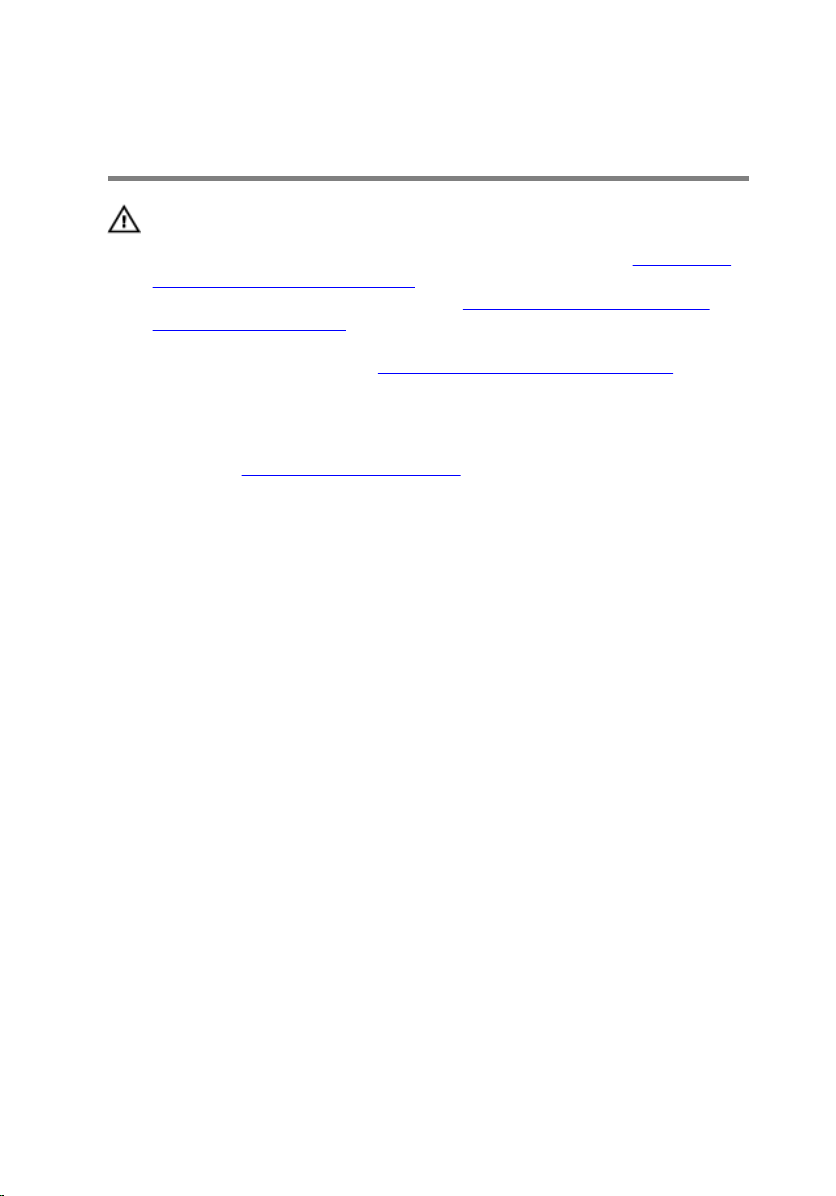
Entfernen des Akkus
WARNUNG: Bevor Sie Arbeiten im Inneren des Computers ausführen, lesen
Sie zunächst die im Lieferumfang des Computers enthaltenen
Sicherheitshinweise und befolgen Sie die Anweisungen unter Bevor Sie im
Inneren Ihres Computers arbeiten.. Befolgen Sie nach Arbeiten im Inneren
des Computers die Anweisungen unter.
Inneren Ihres Computers. Weitere Informationen zur bestmöglichen
Einhaltung der Sicherheitsrichtlinien nden Sie auf der Homepage zur
Richtlinienkonformität unter www.dell.com/regulatory_compliance.
Voraussetzungen
Entfernen Sie die Abdeckung an der Unterseite.
Vorgehensweise
1 Trennen Sie das Batteriekabel von der Systemplatine.
nach Abschluss der Arbeiten im
19

2 Lösen Sie das Klebeband, mit dem das Kamerakabel an der Kamera befestigt ist.
Abbildung 3. Entfernen des Akkus
1
Akkukabel 2 Lautsprecherkabel
3 Band (6)
3 Entfernen Sie die Schraube (M1,6x4), mit der der Akku an der
Handballenstützen-Baugruppe befestigt ist.
4 Entfernen Sie die drei Schrauben (M2x2), mit denen der Akku an der
Handballenstützen-Baugruppe befestigt ist.
20

5 Heben Sie den Akku aus der Handballenstützenbaugruppe.
Abbildung 4. Entfernen des Akkus
1 Handballenstützen-Baugruppe 2 Akku
3 Schrauben (4)
6 Drehen Sie den Computer um, önen Sie den Bildschirm und halten Sie den
Betriebsschalter etwa fünf Sekunden lang gedrückt, um den Computer zu
erden.
21
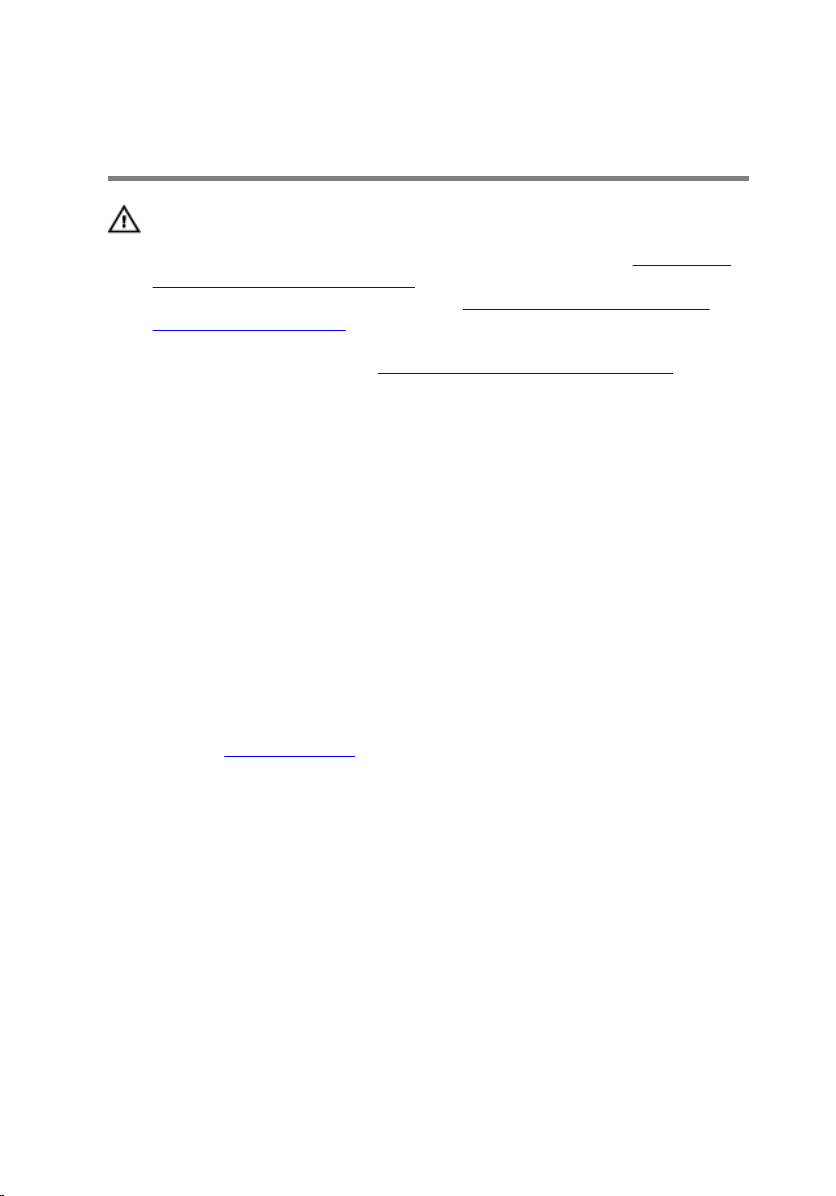
Wiedereinbauen des Akkus
WARNUNG: Bevor Sie Arbeiten im Inneren des Computers ausführen, lesen
Sie zunächst die im Lieferumfang des Computers enthaltenen
Sicherheitshinweise und befolgen Sie die Anweisungen unter Bevor Sie im
Inneren Ihres Computers arbeiten.. Befolgen Sie nach Arbeiten im Inneren
des Computers die Anweisungen unter.
Inneren Ihres Computers. Weitere Informationen zur bestmöglichen
Einhaltung der Sicherheitsrichtlinien nden Sie auf der Homepage zur
Richtlinienkonformität unter www.dell.com/regulatory_compliance.
Vorgehensweise
1 Richten Sie die Schraubenbohrungen des Akkus an den Schraubenbohrungen
der Handballenstützenbaugruppe aus.
2 Bringen Sie die drei Schrauben (M2x3) wieder an, mit denen der Akku an der
Handballenstützen-Baugruppe befestigt wird.
3 Bringen Sie die Schraube (M1,6x4) wieder an, mit der der Akku an der
Handballenstützen-Baugruppe befestigt wird.
4 Verbinden Sie das Batteriekabel mit der Systemplatine.
Voraussetzungen nach der Arbeit am Computer
nach Abschluss der Arbeiten im
Bringen Sie die Bodenabdeckung wieder an.
22
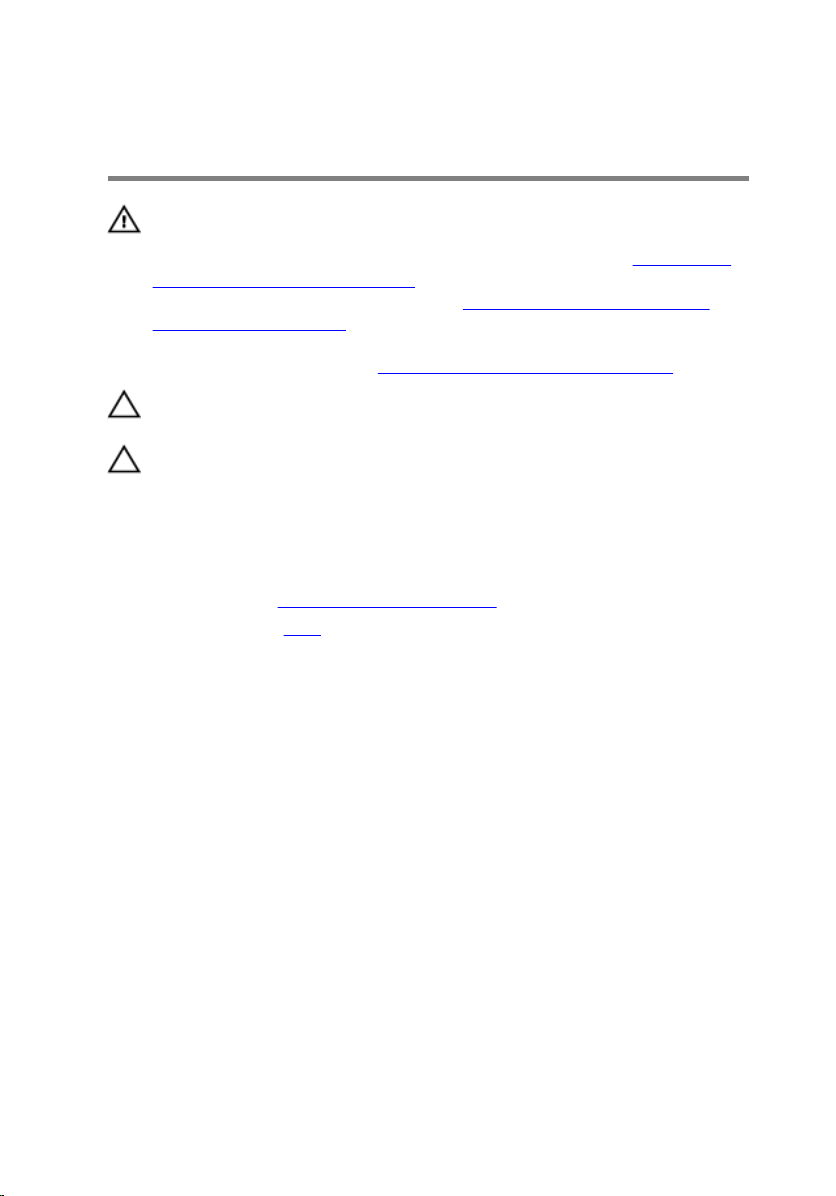
Entfernen des SSD-Laufwerks
WARNUNG: Bevor Sie Arbeiten im Inneren des Computers ausführen, lesen
Sie zunächst die im Lieferumfang des Computers enthaltenen
Sicherheitshinweise und befolgen Sie die Anweisungen unter Bevor Sie im
Inneren Ihres Computers arbeiten.. Befolgen Sie nach Arbeiten im Inneren
des Computers die Anweisungen unter.
Inneren Ihres Computers. Weitere Informationen zur bestmöglichen
Einhaltung der Sicherheitsrichtlinien nden Sie auf der Homepage zur
Richtlinienkonformität unter www.dell.com/regulatory_compliance.
VORSICHT: Solid-State-Festplatten sind leicht zerbrechlich. Handhaben
Sie die Solid-State-Festplatte darum mit Vorsicht.
VORSICHT: Um Datenverlust zu vermeiden, entfernen Sie das Solid-StateLaufwerk nicht, während sich der Computer im Energiesparmodus bendet
oder eingeschaltet ist.
Voraussetzungen
1 Entfernen Sie die Abdeckung an der Unterseite.
2 Entfernen Sie den Akku.
Vorgehensweise
1 Entfernen Sie die Schraube (M2x2), mit der das SSD-Laufwerk an der
Systemplatine befestigt ist.
nach Abschluss der Arbeiten im
23
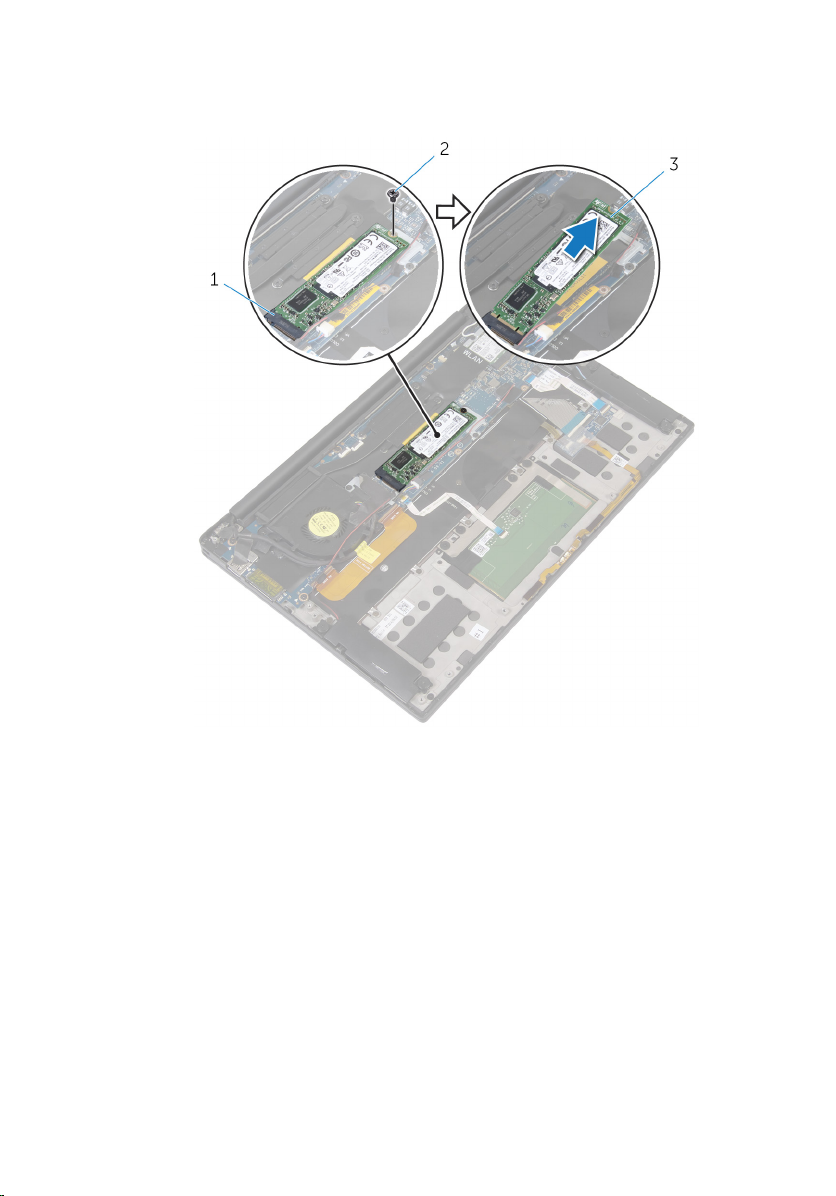
2 Schieben Sie das SSD-Laufwerk aus dem SSD-Steckplatz.
Abbildung 5. Entfernen des SSD-Laufwerks
1
SSD-Steckplatz 2 Schraube
3 SSD-Laufwerk
24
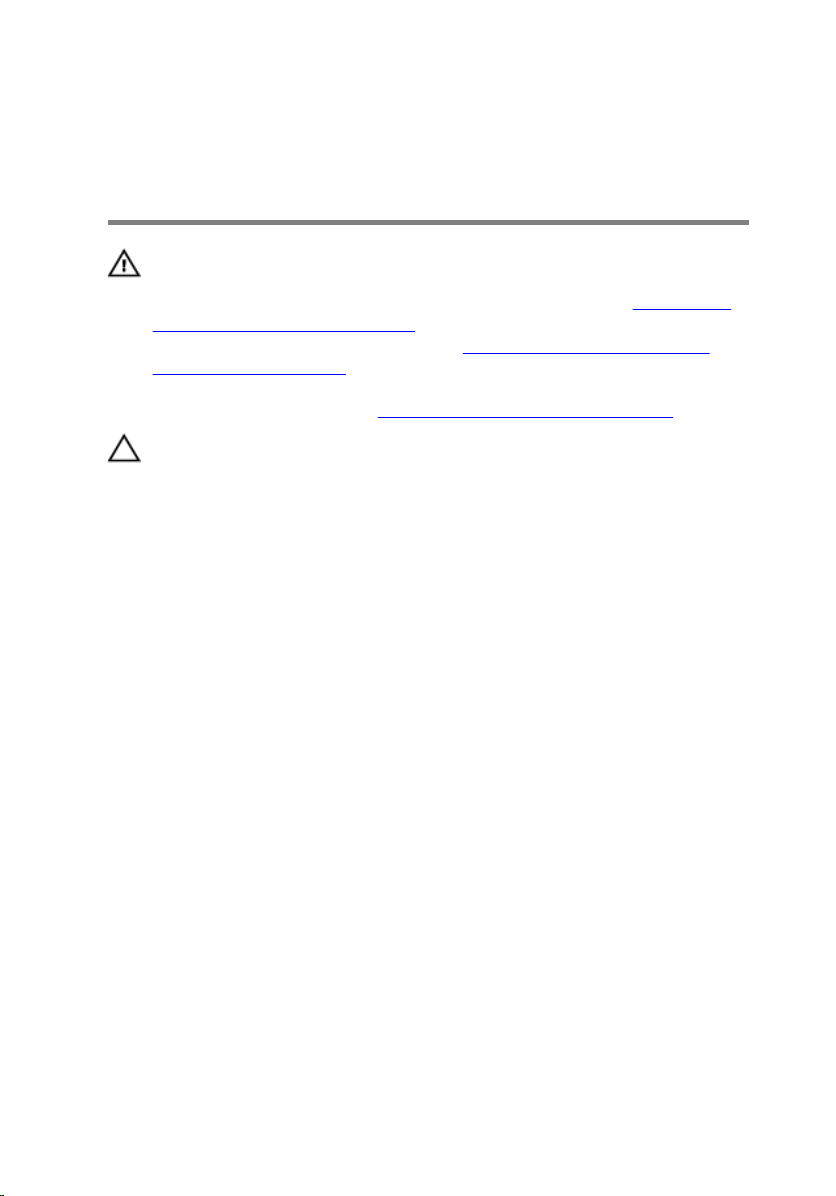
Wiedereinbauen des SSDLaufwerks
WARNUNG: Bevor Sie Arbeiten im Inneren des Computers ausführen, lesen
Sie zunächst die im Lieferumfang des Computers enthaltenen
Sicherheitshinweise und befolgen Sie die Anweisungen unter Bevor Sie im
Inneren Ihres Computers arbeiten.. Befolgen Sie nach Arbeiten im Inneren
des Computers die Anweisungen unter.
Inneren Ihres Computers. Weitere Informationen zur bestmöglichen
Einhaltung der Sicherheitsrichtlinien nden Sie auf der Homepage zur
Richtlinienkonformität unter www.dell.com/regulatory_compliance.
VORSICHT: Solid-State-Festplatten sind leicht zerbrechlich. Handhaben
Sie die Solid-State-Festplatte darum mit Vorsicht.
Vorgehensweise
1 Richten Sie die Kerben auf dem SSD-Laufwerk an den Halterungen im SSD-
Steckplatz aus.
2 Schieben Sie das SSD-Laufwerk schräg in den SSD-Steckplatz.
nach Abschluss der Arbeiten im
25
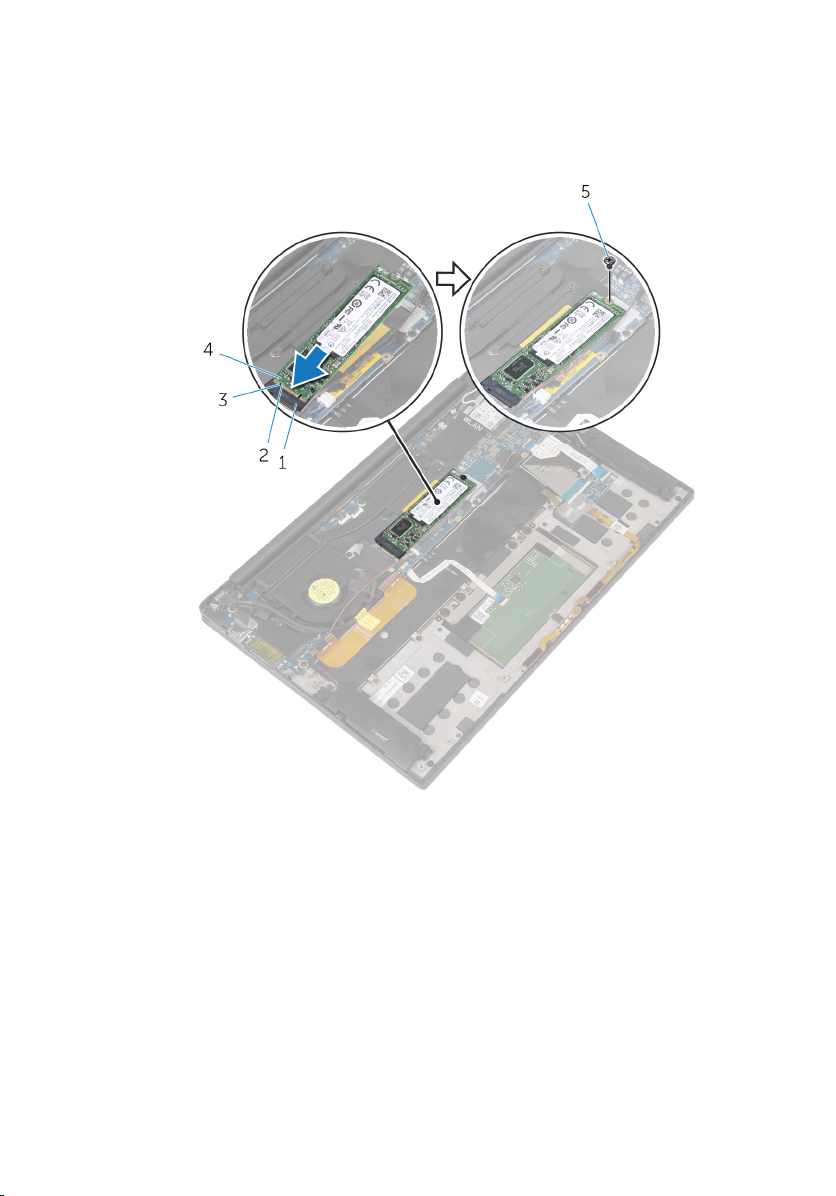
3 Drücken Sie das andere Ende des SSD-Laufwerks herunter und bringen Sie die
Schraube (M2x2) wieder an, mit der das SSD-Laufwerk an der Systemplatine
befestigt ist.
Abbildung 6. Wiedereinbauen des SSD-Laufwerks
1
SSD-Steckplatz 2 Lasche
3 Kerbe 4 SSD-Laufwerk
5 Schraube
26
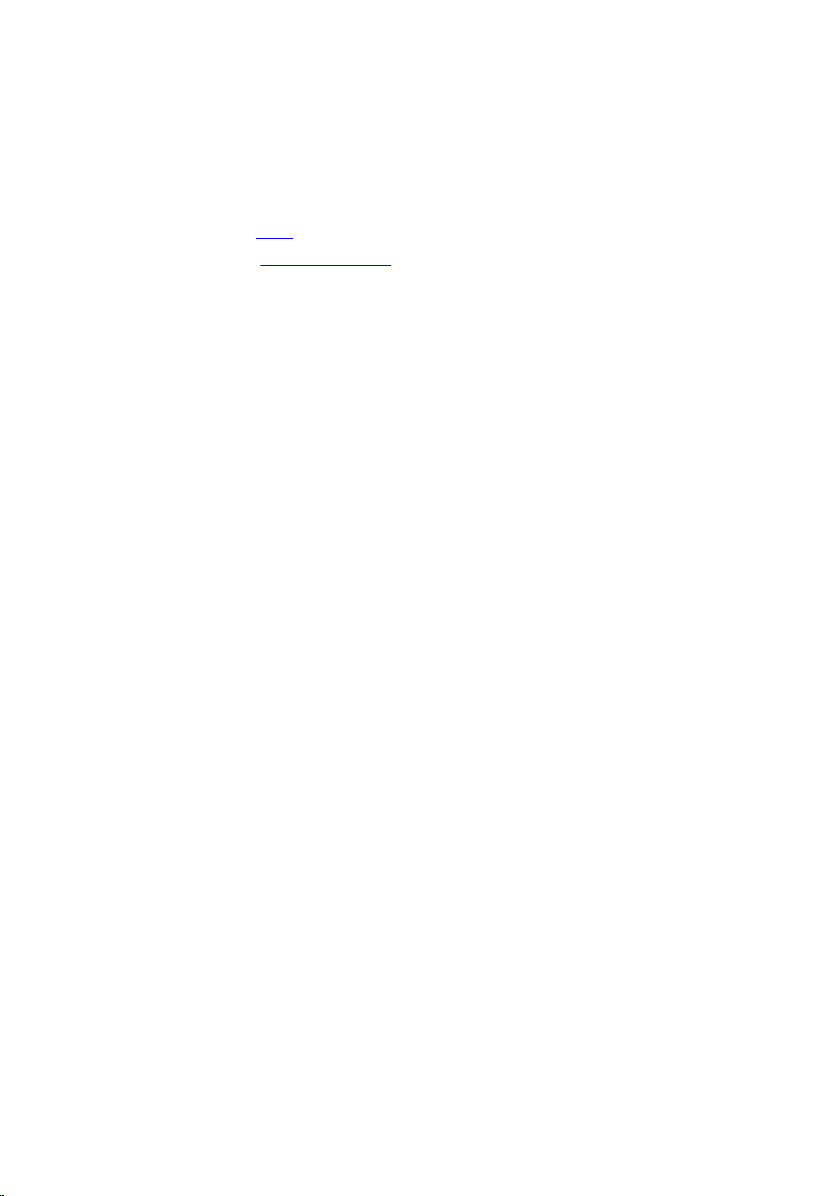
Voraussetzungen nach der Arbeit am Computer
1 Bauen Sie den Akku wieder ein.
2 Bringen Sie die Bodenabdeckung wieder an.
27

Entfernen der Wireless-Karte
WARNUNG: Bevor Sie Arbeiten im Inneren des Computers ausführen, lesen
Sie zunächst die im Lieferumfang des Computers enthaltenen
Sicherheitshinweise und befolgen Sie die Anweisungen unter Bevor Sie im
Inneren Ihres Computers arbeiten.. Befolgen Sie nach Arbeiten im Inneren
des Computers die Anweisungen unter.
Inneren Ihres Computers. Weitere Informationen zur bestmöglichen
Einhaltung der Sicherheitsrichtlinien nden Sie auf der Homepage zur
Richtlinienkonformität unter www.dell.com/regulatory_compliance.
Voraussetzungen
1 Entfernen Sie die Abdeckung an der Unterseite.
2 Entfernen Sie den Akku.
Vorgehensweise
1 Lösen Sie die Schraube (M2x3), mit der die Wireless-Kartenhalterung und die
Wireless-Karte an der Systemplatine befestigt sind.
2 Heben Sie die Wireless-Kartenhalterung von der Wireless-Karte.
3 Trennen Sie die Antennenkabel von der Wireless-Karte.
nach Abschluss der Arbeiten im
28

4 Entfernen Sie die Wireless-Karte, indem Sie sie aus dem Wireless-
Kartensteckplatz schieben.
Abbildung 7. Entfernen der Wireless-Karte
1
Wireless-Kartenhalterung 2 Schraube
3 Antennenkabel (2) 4 Wireless-Karte
5 Wireless-Kartensteckplatz
29
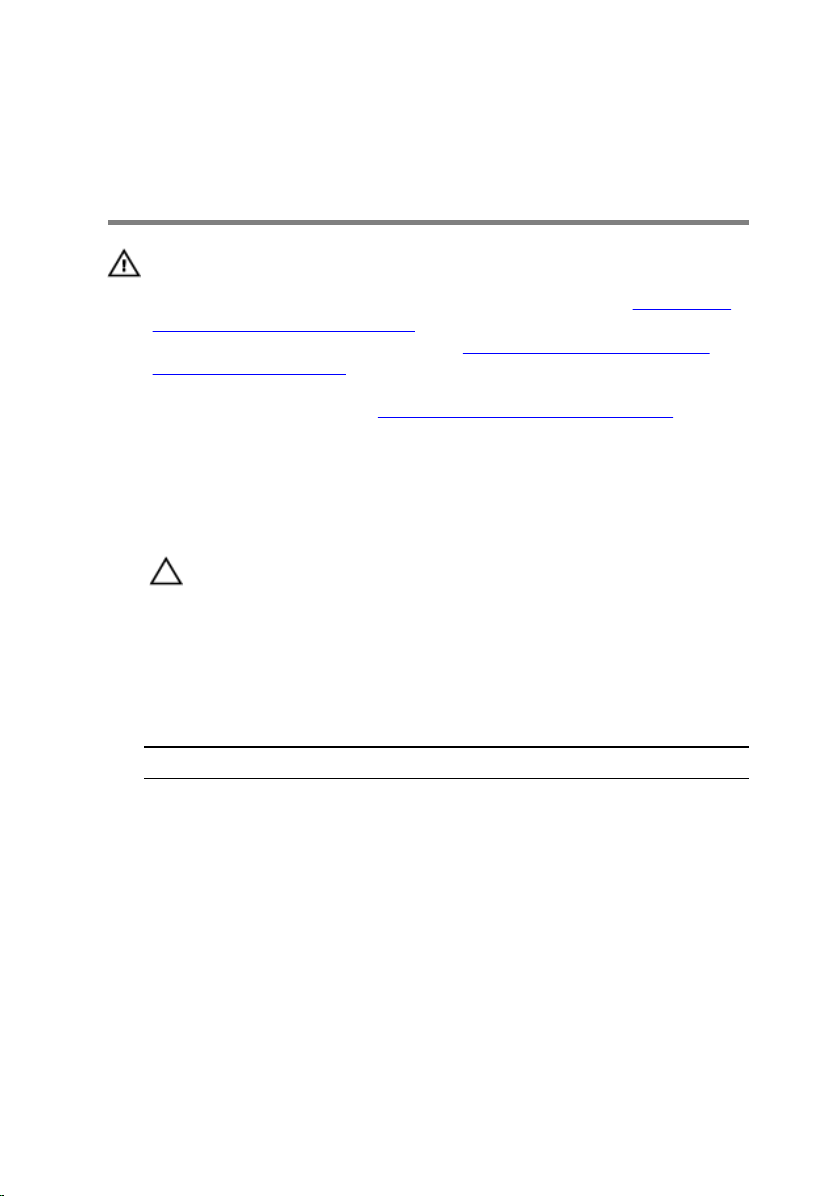
Wiedereinbauen der WirelessKarte
WARNUNG: Bevor Sie Arbeiten im Inneren des Computers ausführen, lesen
Sie zunächst die im Lieferumfang des Computers enthaltenen
Sicherheitshinweise und befolgen Sie die Anweisungen unter Bevor Sie im
Inneren Ihres Computers arbeiten.. Befolgen Sie nach Arbeiten im Inneren
des Computers die Anweisungen unter.
Inneren Ihres Computers. Weitere Informationen zur bestmöglichen
Einhaltung der Sicherheitsrichtlinien nden Sie auf der Homepage zur
Richtlinienkonformität unter www.dell.com/regulatory_compliance.
Vorgehensweise
1 Richten Sie die Kerben auf der Wireless-Karte an den Halterungen im Wireless-
Kartensteckplatz aus.
VORSICHT: Um eine Beschädigung der Wireless-Karte zu vermeiden,
sollten Sie nie Kabel unter der Wireless-Karte durchführen.
2 Schieben Sie die Wireless Karte schräg in den Wireless-Kartensteckplatz ein.
3 Verbinden Sie die Antennenkabel mit der Wireless-Karte.
Die folgende Tabelle enthält die Farbcodierung der Antennenkabel für alle vom
Computer unterstützten Wireless-Karten.
Tabelle 2. Farbcodierung des Antennenkabels
nach Abschluss der Arbeiten im
Anschlüsse auf der Wireless-Karte Antennenkabelfarbe
Netzkabel (weißes Dreieck) Weiß
Auxiliary-Kabel (schwarzes Dreieck) Schwarz
4 Drücken Sie das andere Ende der Wireless-Karte nach unten.
5 Setzen Sie die Wireless-Kartenhalterung auf die Wireless-Karte.
30
